6 najlepszych aplikacji pokazujących procent baterii iPhone'a
Nie chcesz, aby bateria się wyczerpywała i zostawała z rozładowanym telefonem. Pomaga kontrolować poziom naładowania i ogólny stan baterii iPhone'a. Możesz zobaczyć procent baterii na pasku stanu lub w Centrum sterowania(Control Center) iPhone'a. Ale co, jeśli chcesz mieć większą kontrolę?
Wiele aplikacji może pokazywać procent naładowania baterii i pomagać w utrzymaniu żywotności baterii iPhone'a(maintain the battery life of your iPhone) . Oto kilka aplikacji na baterie, które możesz wziąć pod uwagę.

Żywotność baterii — sprawdź (Battery Life – Check )czas pracy
Ta aplikacja może pomóc Ci wydajniej korzystać z baterii. Zapewnia czasy pracy, jak długo bateria wystarczyłaby na wykonywanie różnych rodzajów zadań. Możesz także użyć aplikacji, aby sprawdzić procent baterii, stan naładowania i pojemność baterii.

Włącz powiadomienia o niskim poziomie baterii lub o ładowaniu iPhone'a. Możesz także połączyć się z innymi urządzeniami, takimi jak Apple Watch , jeśli chcesz. Korzystaj z tej aplikacji, aby jednym rzutem oka otrzymywać informacje o stanie ładowania swojego iPhone'a lub innego urządzenia Apple .
Lekarz Życia Baterii (Battery Life Doctor )
Uruchom tę aplikację, a od razu zobaczysz procent żywotności baterii swojego iPhone'a, a także to, czy iPhone jest ładowany, czy jest odłączony. Aplikacja zawiera również wskazówki dotyczące oszczędzania baterii telefonu.

Aplikacja monitoruje wolne miejsce na iPhonie i sugeruje kroki, aby wyczyścić pamięć telefonu(clean the phone’s storage) . Aplikacja może również pokazać, ile pamięci aktualnie używasz. Liczba uruchomionych aplikacji w telefonie wpływa na żywotność baterii. Tak więc Battery Life Doctor to przydatna aplikacja, którą można mieć pod ręką, aby szczegółowo monitorować.
Program oszczędzający baterię(Battery Saver)
W Oszczędzaniu baterii(Battery Saver) znajdziesz trzy różne karty, na których możesz sprawdzić procent baterii, pamięć i miejsce na dane. Zawiera również kilka wskazówek dotyczących oszczędzania baterii.

Jeśli chcesz, możesz skorzystać z opcji zwolnienia pamięci telefonu i wyczyszczenia nieużywanych części dysku. Te kroki mogą pomóc w poprawie wydajności baterii.
Procent baterii(Battery Percent)
Jeśli wolisz automatycznie wyświetlać procent baterii na ekranie głównym, Procent baterii(Battery Percent) zapewnia świetną aplikację widżetową, która właśnie to umożliwia. Zawiera również instrukcje dotyczące konfiguracji i korzystania z widżetu.

Aby jednak korzystać z widżetów iPhone'a, musisz zaktualizować iPhone'a do najnowszej wersji iOS. Możesz to zrobić lub sprawdzić, czy musisz, przechodząc do ustawień iPhone'a. Widżety iPhone'a mogą nie działać we wcześniejszych modelach. Teraz ta aplikacja jest dobrym wyborem dzięki obsłudze widżetów na ekranie(support for widgets on the home screen) głównym w najnowszej aktualizacji iOS.
Testowanie baterii(Battery Testing)
Chcesz wiedzieć, jak długo wytrzyma bateria? Testowanie baterii może pomóc w uzyskaniu przybliżonego oszacowania. Aplikacja zajmie około 30 do 180 sekund (dłużej, jeśli używasz aplikacji po raz pierwszy), aby zebrać dane o baterii i zapewnić wgląd w stan baterii.

Możesz go również użyć do śledzenia jeszcze większej aktywności i danych, takich jak GPU , pamięć i pamięć masowa. Zawiera szczegółowe informacje na ich temat, dzięki czemu możesz naprawdę zobaczyć stan swojego iPhone'a i sposób korzystania z baterii.
Battery HD+
Battery HD to świetna aplikacja do sprawdzania, jak długo możesz korzystać z telefonu na obecnym poziomie naładowania. Rozkłada również pozostały czas ładowania za czynności takie jak Internet, przeglądanie lub przesyłanie strumieniowe multimediów.
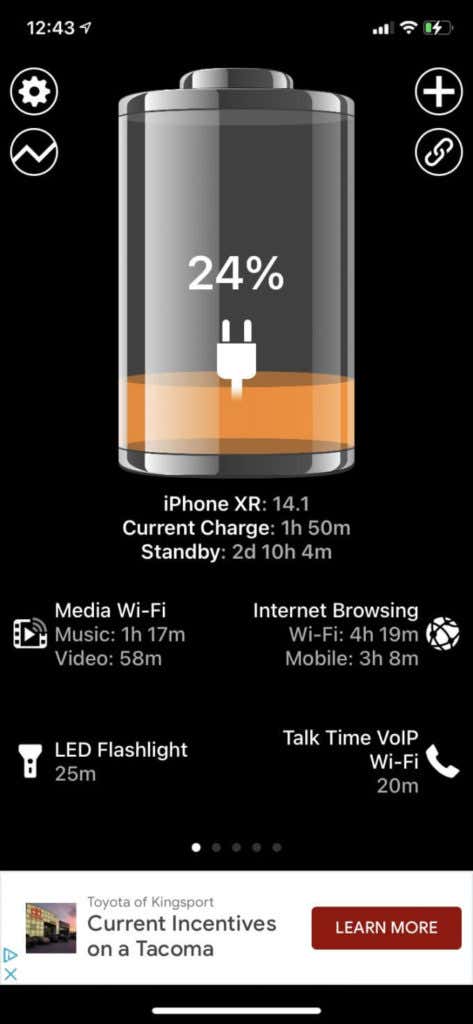
Możesz wyświetlić bardziej szczegółowe informacje o baterii, a także o samym telefonie iPhone, przesuwając palcem po kartach. Istnieje również świetny wykres przedstawiający zużycie baterii iPhone'a, do którego można uzyskać dostęp z aplikacji. A jeśli chcesz podłączyć inne urządzenia Apple do tej aplikacji, aby zobaczyć jej informacje, możesz to również zrobić.
Jak korzystać z natywnych funkcji baterii telefonu iPhone(Battery)
Oprócz używania aplikacji na iPhonie do analizowania danych dotyczących baterii, możesz także użyć aplikacji Ustawienia(Settings) , aby wyświetlić niektóre informacje.
Aby sprawdzić stan baterii iPhone'a, otwórz Ustawienia(Settings) , a następnie Bateria(Battery) . Stuknij w Kondycja baterii(Battery Health) , aby sprawdzić pojemność baterii lub poziom naładowania baterii w porównaniu do czasu pierwszego zakupu telefonu.

Istnieje również kilka wykresów, które pokazują poziom naładowania baterii w ciągu ostatnich kilku dni i poziom aktywności. Sekcja Zużycie baterii według aplikacji(Battery Usage By App) pokazuje dokładnie, jakie aplikacje zużywają określony procent energii baterii, i możesz dotknąć tej listy, aby zobaczyć, jak długo korzystałeś z każdej aplikacji.
U góry sekcji Bateria(Battery) zobaczysz opcję włączenia trybu niskiego zużycia energii(Low Power Mode)(Low Power Mode) . Włączenie tej opcji pomoże zmniejszyć zużycie baterii przez aplikacje i pobierane w tle aplikacje, dzięki czemu gdy bateria będzie słaba, będzie działać dłużej, dopóki nie będzie można dostać się do ładowarki. Dostępna jest również funkcja Auto-Lock(Auto-Lock) , która po określonym czasie wyłączy ekran iPhone'a, aby oszczędzać baterię.
Miej oko na stan baterii
Szybko rozładowująca się bateria może zmusić Cię do zakupu nowego iPhone'a, zanim zamierzałeś.
Dzięki tym wymienionym aplikacjom oraz ustawieniom baterii iPhone'a możesz znacznie wydajniej korzystać z baterii i uzyskać jak najwięcej aktywności z każdego ładowania.
Related posts
10 najlepszych witryn i aplikacji do znajdowania popularnych tapet na iPhone'a i iPada
6 najlepszych aplikacji VR na iPhone'a
6 najlepszych aplikacji do selfie na iPhone'a i iPada
6 najlepszych mikrofonów do iPhone'a
Nie możesz usunąć aplikacji na iPhone'a z powodu 3D Touch?
9 aplikacji na iPhone'a, które zamieniają zdjęcia w sztukę
Najlepsze darmowe aplikacje słownikowe i tezaurusowe dla systemu Windows 11/10
15 najlepszych ekranów blokady iPhone'a
Najlepsze aplikacje do czytania plików PDF i e-booków dla systemu Windows 10
6 najlepszych sposobów zarządzania ekranem głównym iPhone'a
Najlepsze darmowe alternatywy Evernote na komputer z systemem Windows
6 najlepszych aplikacji do obsługi czcionek na iPhone'a
Najlepsze darmowe aplikacje Compass dla systemu Windows 10
Najlepsze bezpłatne aplikacje White Noise dla systemu Windows 10
Najlepsze aplikacje fitness dla systemu Windows 10
Najlepsze oprogramowanie do testowania baterii laptopa i narzędzia diagnostyczne dla systemu Windows 11/10
Monitorowanie wykorzystania pamięci RAM, procesora i baterii w Twoim iPhonie
Najlepsze bezpłatne aplikacje filmowe dostępne w sklepie Microsoft Store dla systemu Windows 11/10
5 najlepszych aplikacji do dyktowania na iPhone'a
Brakuje aplikacji pobranych na iPhone'a? Sprawdź bibliotekę aplikacji
